
U ovom je uputstvom detaljno da poruka "Zahtjev nije završen zbog ulaznog / izlazne pogreške na uređaju" za HDD, SSD, flash pogone i memorijske kartice i kako pokušati ispraviti ovu grešku.
- Jednostavni slučajevi izlaznih grešaka i metoda korekcije
- SATA i USB vozači
- Provjera statusa i grešaka diska
- Vrijeme čekanja diska u registru
- Video instrukcija
Jednostavni slučajevi ulaznih / izlaznih grešaka i metoda korekcije
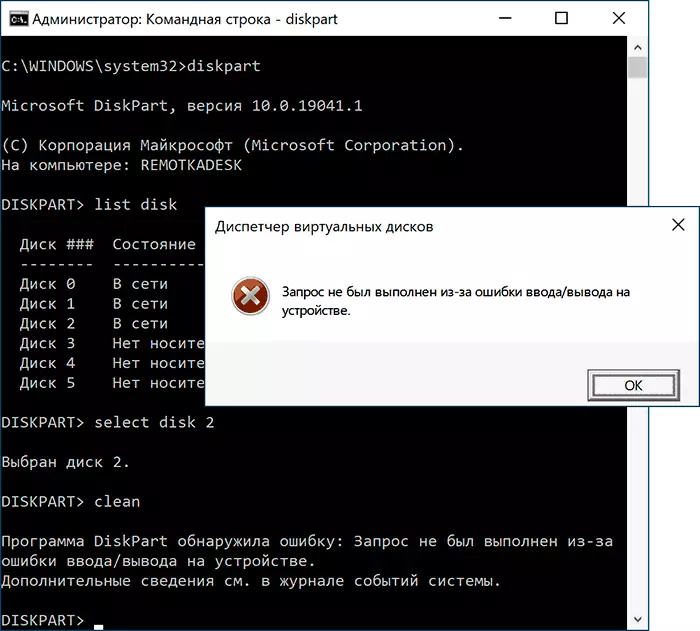
Prvo, neki često i vrlo jednostavna situacija dovodi do pojave poruku o grešci I / O:
- Ako se greška dogodi kada akcije sa SD memorijskom karticom (ili microSD povezane putem adaptera) ili USB fleš pogon, provjerite da li je prekidač za zaštitu pisanja prisutan na njemu i ne vrijedi položaj za snimanje ("zaključavanje"). Uključivanje takve zaštite dovodi do pogreške koja se razmatra.

- Ako se nastaju problemi s tvrdom diskom ili SSD-om koji su povezani putem SATA sučelja, pokušajte ponovo povezati, a bolje je zamijeniti SATA kabl. Ako nema slobodnog kabela, možete pokušati da privremeno spojiti disk sa kablom iz opcionalni uređaj, na primjer, DVD uređaja. Ako ne postoji mogućnost provjere drugog kabla, preporučljivo je provjeriti priključak dostupnih na dijelu matične ploče, a sa samog diska.

- Ako imate problem prilikom rada sa bljeskalicom ili vanjskim tvrdom diskom, pokušajte koristiti druge USB konektore, uključujući različite verzije - USB 2.0 i 3.0, u slučaju zadnjeg kućišta.
- Razmotrite da izgled I / O greške prilikom spajanja vanjskog USB tvrdog diska može razgovarati o nedostatku snage (zbog habanja napajanja računara ili kada se koristi na laptopu prilikom rada iz baterije).
- Ako se greška pojavi nakon uključivanja računara ili laptopa, ali nestaje nakon ponovnog pokretanja, onemogućite brzo pokretanje sustava Windows 10 (pogodno za 8.1).
- Neki korisnici vas obavještavaju da će slovo diska pomoći u vezi s tim: Kako promijeniti slovo diska ili bljeskalice u Windows-u.
Osim toga, ako postoji takva mogućnost, provjerite kako se isti ponaša disk na drugom računalu ili laptop: ako je prisutan istu grešku, možemo pretpostaviti da je slučaj u samom disku, ako to radi kako treba - po svemu sudeći, problem je na razini sistema ili opreme problematično računalo.
I još jedan trenutak: Za pojave greške, "zahtjev nije izvršena zbog ulaz / izlaz pogreške na uređaju" kada se radi sa USB flash disk, preporučujem da se upoznaju sa metodama iz Flash drive instrukcija piše da je disk zaštićen od ulaska.
SATA i USB drajvere
Ponekad se problem može biti uzrokovan činjenicom da sistem ne postavlja "ispravno" za tekuću vozače sistem rada sa SATA ili USB uređaja. Umjesto njih - automatski instalira Windows kompatibilan vozača.Provjerite da li imate na zvaničnom sajtu laptop ili PC matične ploče (to je za vaš model uređaja) Dostupno SATA / AHCI / RAID i USB upravljački programi za preuzimanje. Takođe, ima smisla za preuzimanje i instaliranje čipset vozača. U ovom slučaju, smatram da čak i ako je instaliran Windows 10 na računaru, a vozači su dostupni na sajtu samo za prethodne verzije OS-a, u pravilu, možete sigurno ih instalirati i oni će raditi ispravno.
Provjera grešaka status i disk
Ako je vidljiv u sistemu disk problem i pismo je dodijeljen ga, pokušajte izvršiti jednostavnu provjeru diska na pogreške:
- Pokrenite naredbeni redak u ime administratora. U Windows 10, to se može učiniti unošenjem "Command Line" u potrazi za taskbar i klikom na odgovarajuću stavku izbornika. Drugi načini za pokretanje komandne linije od administratora.
- Unesite naredbu zamjenom slovo pogona D sa svojim (PAŽNJA: Za hard disk, proces može potrajati nekoliko sati, ne radi na laptop baterija) CHKDSK D: / F / R / / XI Pritisnite Enter.
- Čekati za provjeru.
Uzmite u obzir da prijave u ozbiljnim problemima disku ili zaštitu snimanje ne može početi.
Za HDD i SSD-a, to je također vrijedi provjeriti status S.A.A.R.T. Upotreba relevantnih programa za to, na primjer, CrystalDiskInfo.
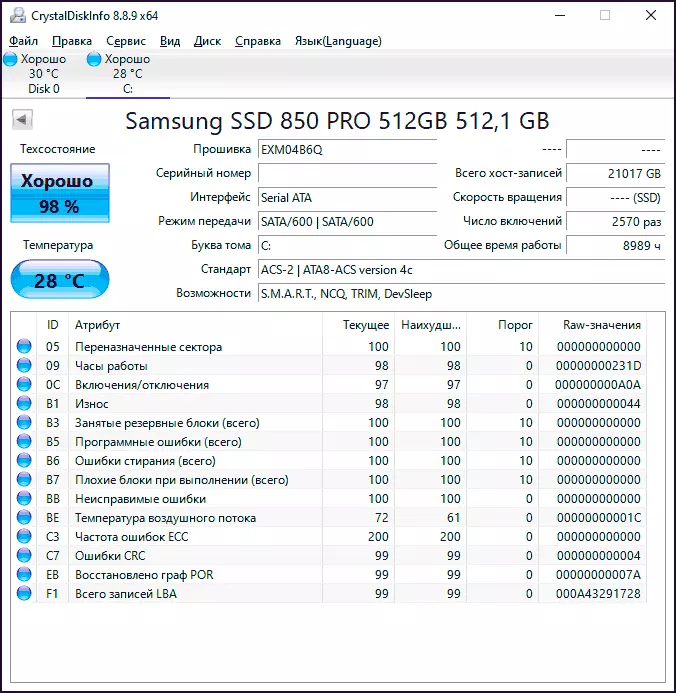
Obratite pažnju na sljedeće atribute (neki od njih možda nedostaju za vaš disk): 05, 0a, C4, C5, C6, C7. Izlaz ovih i drugih parametara izvan vrijednosti za "zdrav" će vam reći da je vjerovatno da se greška je uzrokovana tehničkog stanja diska.
Podešavanje vremena odziva disk čeka u registru
Ova stavka mogu biti relevantni za povezan hard diskova i interne i eksterne, posebno za one koji ponekad idu u stanje mirovanja.
U Windows registra, postoji parametar koji je odgovoran za ono vrijeme treba očekivati da odgovori iz diskova i, ako je postignut ograničenje, možete dobiti poruku o grešci I / O. Vrijednost parametra može se mijenjati:
- Pritisnite tipke Pobjeda + R. na tastaturi, unesite Regedit. I pritisnite ENTER, otvara editor registra.
- Idi na RegistryhKey_Local_machine \ System \ CurrentControlSet \ Services \ Disk
- Obratite pažnju na vrijednost parametra TimeoutValue. U desnom oknu urednika registra. Dvostrukim klikom na njega i odabirom decimalne pogled, možete pitati vrijednost koju je potrebno nekoliko sekundi.

Po završetku, Save promjene napravljene, zatvorite Registry Editor i ponovno pokrenite računalo, a zatim provjerite da li se greška je sačuvan.
Video instrukcija
Ako je disk ili flash drive govori o grešci ulaska izlaz na bilo kojem računalu ili laptop, a kontaktirali pogon u redu (ne oksidira i ne oštećen), postoji velika vjerojatnost da se bave svojim HDD, SSD ili USB hardver kriv, a možda optimalan pristup će biti zamijenjen.
